В наше время скорость интернета стала одним из основных показателей качества связи. К сожалению, многие пользователи сталкиваются с проблемами низкой скорости соединения, что может серьезно замедлить работу в сети и создать много неудобств. Но не все потеряно! В этой статье мы рассмотрим 10 простых и эффективных советов, как повысить скорость вашего интернета.
1. Проверьте свою скорость. Для начала определитесь с тем, какой скоростью интернета вы действительно обладаете. Существуют специальные онлайн-сервисы, с помощью которых можно провести тест скорости и узнать фактическую пропускную способность вашего соединения. Вы должны знать, что именно нужно улучшить.
2. Обновите оборудование. В случае, если ваш роутер или модем устарелы, это может существенно снизить скорость интернета. Рекомендуется обновлять оборудование каждые несколько лет, чтобы быть уверенным в его совместимости с последними технологиями.
3. Проверьте наличие вирусов. Компьютерный вредоносный софт, такой как вирусы, трояны и шпионское ПО, может значительно замедлить работу вашего интернета. Регулярно сканируйте компьютер на наличие вредоносных программ и удаляйте их, чтобы обеспечить максимальную скорость соединения.
4. Закройте ненужные программы и вкладки. Если у вас открыто множество программ и интернет-вкладок, это может существенно затормозить интернет-соединение. Закройте все ненужные приложения и веб-страницы, чтобы освободить ресурсы и увеличить скорость доступа к интернету.
5. Оптимизируйте свою Wi-Fi сеть. Если вы используете беспроводное соединение, то существует несколько способов повысить скорость вашего Wi-Fi. Расположите роутер в центре дома, так чтобы сигнал равномерно распространялся по всему пространству. Также может быть полезно изменить канал своей Wi-Fi сети на менее загруженный.
6. Используйте проводное подключение. Если вы хотите максимально увеличить скорость интернета, рекомендуется использовать проводное соединение. Подключение через Ethernet обеспечивает более стабильное и быстрое соединение, чем Wi-Fi.
7. Оптимизируйте интернет-браузер. Многие браузеры имеют встроенные функции оптимизации, которые помогают ускорить загрузку веб-страниц. Очистите кэш браузера, отключите ненужные расширения и обновите свой браузер до последней версии, чтобы получить наилучшие результаты.
8. Ограничьте использование пиринговых программ. Пиринговые программы, такие как торрент-клиенты, могут значительно замедлять интернет-соединение из-за высокой загрузки сети. Если вы не используете пиринговые программы, закройте их, чтобы освободить пропускную способность вашего интернета.
9. Свяжитесь с провайдером. Если вы проделали все вышеперечисленные действия и ваш интернет все еще медленный, возможно, проблема в самом провайдере. Свяжитесь с ним и обсудите вашу проблему, возможно, они смогут предложить вам решение.
10. Разделите трафик. Если вы используете интернет одновременно с другими пользователями в сети, разделите доступный трафик поровну. Предоставление установленной скорости каждому пользователю поможет снизить нагрузку на интернет и улучшить общую скорость соединения.
10 простых советов, как увеличить скорость интернета

1. Обновите свою сетевую аппаратуру.
Устаревшее оборудование может замедлять скорость соединения. Проверьте, подходит ли ваш маршрутизатор и модем к вашему интернет-провайдеру, и, если необходимо, замените их на новые модели.
2. Измените местоположение роутера.
Попробуйте разместить роутер в центре помещения и освободить его от преград, таких как стены или мебель. Это поможет улучшить распространение сигнала Wi-Fi и увеличить скорость подключения.
3. Подключите устройства через Ethernet-кабель.
Если возможно, подключайте компьютеры и другие устройства к роутеру через Ethernet-кабель. Это даст более стабильное и быстрое соединение, чем беспроводное.
4. Проверьте наличие вирусов и вредоносных программ на устройствах.
Вредоносное ПО может замедлять интернет. Регулярно используйте антивирусное программное обеспечение для проверки устройств на наличие вирусов и других угроз.
5. Оптимизируйте использование интернет-браузера.
Очистите кэш и историю браузера, отключите ненужные дополнения и расширения, обновите браузер до последней версии. Это поможет увеличить скорость загрузки веб-страниц.
6. Разделите использование интернета между устройствами.
Если в вашей сети подключены множество устройств, разделите их использование интернета, чтобы распределить нагрузку и увеличить скорость для каждого устройства. Например, можно ограничить скорость загрузки на одном устройстве, чтобы освободить пропускную способность для других.
7. Используйте блокировщики рекламы.
Некоторые рекламные элементы на веб-страницах могут замедлять загрузку страницы. Установите блокировщик рекламы, чтобы ускорить загрузку страниц и снизить нагрузку на интернет-соединение.
8. Оптимизируйте настройки потока данных.
Измените настройки потока данных на вашем роутере. Установите более высокое значение MTU (Максимальный размер передаваемого пакета), чтобы улучшить передачу данных и увеличить скорость интернета.
9. Перезагрузите роутер и модем.
Иногда простое перезапуск оборудования может помочь увеличить скорость интернета. Перезагрузите роутер и модем, чтобы очистить временные проблемы, которые могут возникнуть в процессе работы.
10. Проверьте качество провайдера интернета.
Если все предыдущие советы не привели к улучшению скорости интернета, свяжитесь с вашим провайдером, чтобы проверить качество подключения и возможную проблему на стороне провайдера.
Совет 1: Проверить скорость интернета

Для проведения теста скорости интернета необходимо открыть выбранный сервис в веб-браузере и следовать простым инструкциям. Обычно это сводится к нажатию на кнопку "начать тест" или аналогичную.
При проведении теста необходимо убедиться, что все другие приложения и программы, потребляющие интернет-трафик, закрыты. В противном случае результаты могут быть искажены.
Результаты теста скорости интернета обычно выдаются в виде двух значений: скорость загрузки и скорость выгрузки. Скорость загрузки обозначает скорость получения данных из интернета на ваше устройство, а скорость выгрузки - скорость передачи данных с вашего устройства в интернет.
После проведения теста скорости интернета, вы получите значение в мегабитах в секунду (Mbps) или килобитах в секунду (Kbps). Убедитесь, что ваша скорость соответствует заплаченной скорости вашего интернет-провайдера.
Если скорость интернета ниже ожидаемой, это может говорить о проблемах с вашим соединением или слабом Wi-Fi сигнале. В таком случае, вам понадобится следовать дальнейшим советам, чтобы улучшить скорость интернета.
Совет 2: Проверить соединение с маршрутизатором
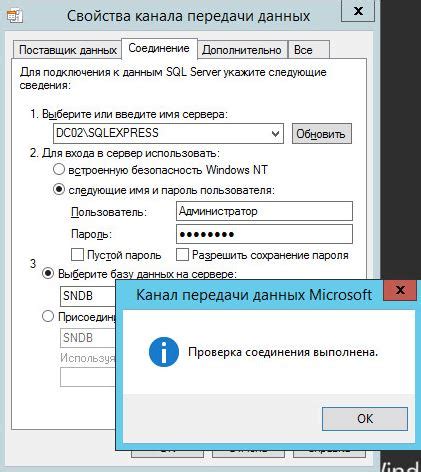
Проверка соединения с маршрутизатором может помочь выяснить, есть ли проблемы с сигналом между вашим устройством и роутером. Вот несколько шагов, которые можно выполнить, чтобы проверить соединение:
- Убедитесь, что маршрутизатор включен и работает.
- Проверьте, связано ли ваше устройство с сетью Wi-Fi маршрутизатора.
- Проверьте, правильно ли подключены все кабели между модемом и маршрутизатором.
- Если у вас есть доступ к настройкам маршрутизатора, проверьте, нет ли там проблем или ошибок.
- Перезагрузите маршрутизатор и устройство, чтобы попробовать исправить проблему.
Если после выполнения всех этих шагов проблемы с соединением с маршрутизатором не устранены, возможно, вам следует обратиться к своему интернет-провайдеру для дополнительной помощи.
Совет 3: Проверить соединение с провайдером

Часто плохая скорость интернета может быть вызвана проблемами с провайдером. Проверьте, есть ли проблемы с соединением или обрывом связи у провайдера.
Для этого попробуйте несколько простых шагов:
- Перезагрузите роутер: Возможно, проблема связана с роутером. Попробуйте перезагрузить его, чтобы сбросить возможные неполадки.
- Проверьте физическое подключение: Убедитесь, что все кабели правильно подключены и на месте. При необходимости, переподключите их.
- Свяжитесь с провайдером: Если проблема не устраняется, свяжитесь с технической поддержкой вашего провайдера. Они смогут оценить состояние вашего подключения и помочь вам устранить возможные неполадки.
Проверка соединения с провайдером может помочь идентифицировать и решить многие проблемы, которые могут влиять на скорость вашего интернета.
Заметка: Проверка соединения только с провайдером не решит все проблемы, связанные со скоростью интернета, но это обязательный шаг для выявления потенциальных источников проблем.
Совет 4: Оптимизация работы браузера
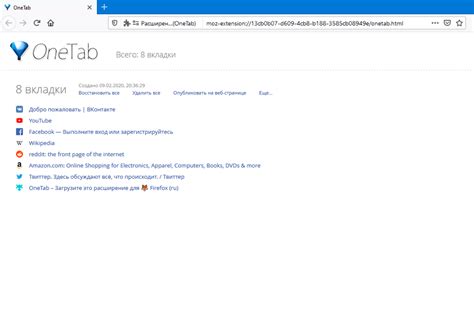
Скорость работы интернета часто зависит от использования браузера. Вот несколько советов по оптимизации его работы:
| 1. | Обновите браузер до последней версии. Новые версии браузера часто включают оптимизации, которые позволяют увеличить скорость загрузки страниц. |
| 2. | Удалите ненужные плагины и расширения. Они могут замедлять работу браузера и загрузку страниц. |
| 3. | Включите режим "Приватный переход" (инкогнито). В этом режиме браузер не сохраняет историю посещения веб-сайтов, что может повысить скорость загрузки страниц. |
| 4. | Используйте браузеры, специально разработанные для быстрой работы. Некоторые браузеры могут обрабатывать веб-страницы более эффективно, что увеличивает скорость загрузки. |
| 5. | Отключите автоматическое обновление страниц. Некоторые веб-сайты автоматически обновляются каждые несколько секунд, что может замедлить работу браузера. |
| 6. | Очистите кэш браузера. Кэш – это временные файлы, которые браузер сохраняет, чтобы ускорить загрузку страниц. Однако, с течением времени кэш может накапливаться и замедлять работу браузера. |
| 7. | Отключите автоматическую загрузку изображений. Загрузка больших изображений может занимать много времени и замедлять работу браузера. |
| 8. | Включите сжатие данных. Некоторые браузеры поддерживают сжатие передаваемых данных, что может существенно уменьшить их объем и ускорить загрузку. |
| 9. | Используйте антивирусное программное обеспечение с функцией оптимизации работы браузера. Некоторые антивирусные программы могут оптимизировать настройки браузера для увеличения скорости интернета. |
| 10. | Закройте лишние вкладки. Вкладки, открытые в браузере, могут использовать ресурсы компьютера и замедлять интернет. |
Применение этих советов поможет оптимизировать работу вашего браузера и увеличить скорость интернета.
Совет 5: Закрыть ненужные приложения и вкладки
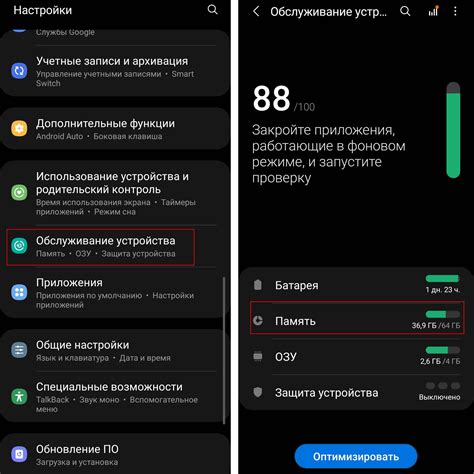
Закрытие ненужных приложений и вкладок на вашем устройстве может помочь увеличить скорость интернета. Когда вы запускаете приложения или открываете вкладки в веб-браузере, они используют ресурсы вашего устройства и могут замедлить ваше интернет-соединение.
Проверьте, какие приложения выполняются в фоновом режиме на вашем устройстве, и закройте те, которые вам не нужны. Также стоит закрыть вкладки в веб-браузере, которые вы больше не используете. Это освободит ресурсы для вашего интернет-соединения и поможет увеличить его скорость.
Проделайте следующие шаги, чтобы закрыть ненужные приложения и вкладки:
На устройствах Android:
1. Нажмите кнопку "Переключатель приложений" или проведите пальцем вниз от верхней части экрана и нажмите на иконку "Переключатель приложений".
2. Смахните вправо или влево, чтобы просмотреть запущенные приложения.
3. Найдите приложение, которое вы хотите закрыть, и свайпните его вверх или влево, чтобы его закрыть.
На устройствах iOS:
1. Дважды нажмите кнопку "Домой" или проведите пальцем вверх от нижней части экрана, чтобы открыть переключатель приложений.
2. Смахните влево или вправо, чтобы просмотреть запущенные приложения.
3. Найдите приложение, которое вы хотите закрыть, и смахните его вверх, чтобы его закрыть.
В веб-браузере:
1. Нажмите на кнопку "Закрыть" или крестик вкладки, чтобы закрыть ненужную вкладку.
2. Повторите эту операцию для всех ненужных вкладок.
Следуя этому совету, вы освободите ресурсы вашего устройства и повысите скорость интернета.
Совет 6: Подключение кабелем вместо Wi-Fi
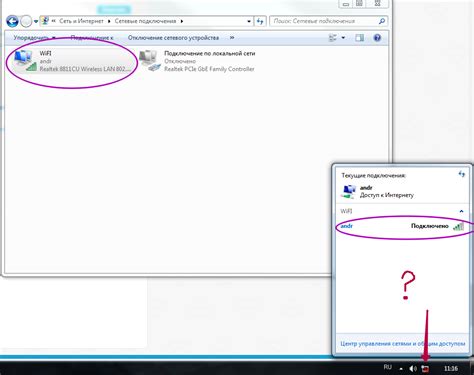
Если вы хотите значительно увеличить скорость интернета, рекомендуется использовать проводное подключение вместо беспроводной Wi-Fi сети. Подключение к компьютеру или ноутбуку при помощи Ethernet-кабеля позволит получить более стабильное и быстрое соединение.
При использовании Wi-Fi сети сигнал может быть ослаблен стенами, мебелью и другими препятствиями на пути распространения сетевого сигнала. Беспроводные подключения также могут подвергаться влиянию других устройств, работающих на том же частотном диапазоне, что и ваш роутер.
Соединение по проводу позволит избежать этих проблем и получить более стабильное и высокоскоростное подключение. Для этого нужно подключить Ethernet-кабель к роутеру и вашему компьютеру или ноутбуку.
В случае, если ваш компьютер не имеет Ethernet-порта, можно использовать специальные адаптеры или расширители портов, которые позволят подключить Ethernet-кабель к вашему устройству через USB-порт.
Важно отметить, что использование проводного подключения может ограничить мобильность, так как вы будете ограничены длиной кабеля. Однако, если вы хотите получить максимальную скорость интернета и стабильное подключение, подключение кабелем – лучший выбор.